4 sposoby na naprawienie połączenia WhatsApp z Wi-Fi
Przez Gina Barrow, Ostatnia aktualizacja: September 27, 2021
„Nie mogę otworzyć mojego WhatsAppa, nie łączy się z moim Wi-Fi! Pomoc"
W dzisiejszych czasach posiadanie internetu jest niezbędne. Używamy go prawie do wszystkiego. Wydaje się, że wszystko jest teraz zarządzane, o ile masz połączenie z Internetem. Ale nie zawsze jest to sprawny proces żeglowania, będzie kilka razy, że Twój internet zawiedzie.
Jednym z najczęstszych problemów, jakie słyszymy, jest połączenie telefonu z internetem. Jeśli jesteś jednym z tych, którzy szukają swojej drogi? jak naprawić WhatsApp nie łączy się z Wi-Fi, a następnie przeczytaj ten przewodnik techniczny.
Część 1. Co powoduje problemy z łącznością Wi-Fi?Część 2. Uruchom ponownie smartfon i router Wi-FiCzęść 3. Wyłącz tryb roamingu i samolotowyCzęść 4. Wymuś zamknięcie WhatsAppCzęść 5. Zaktualizuj WhatsApp i system operacyjny lub zainstaluj ponownieCzęść 6. streszczenie
Część 1. Co powoduje problemy z łącznością Wi-Fi?
Rozwiązywanie problemów z Wi-Fi wydaje się zbyt obszernym tematem, ale pamiętaj, że kroki są ze sobą powiązane, jeśli się nad tym zastanowisz. Istnieje kilka głównych powodów, dla których WhatsApp nie może nawiązać połączenia bezprzewodowego.
Oto główne przyczyny:
- Problem z pamięcią podręczną
- Używasz przestarzałej wersji WhatsApp
- Twój system operacyjny wymaga aktualizacji (Android, iOS)
- Twoje pliki danych WhatsApp są uszkodzone
Zrozumienie pierwotnej przyczyny ma kluczowe znaczenie, zanim zagłębisz się i naprawisz problem. Zadaj sobie pytanie, czy problem występuje tylko w przypadku połączenia Wi-Fi, czy też to samo dotyczy danych mobilnych?
Jeśli problem polega tylko na Wi-Fi, śmiało zacznijmy!
Część 2. Uruchom ponownie smartfon i router Wi-Fi
Podobnie jak większość metod rozwiązywania problemów, zaczyna się od ponownego uruchomienia. Ten proces na chwilę wyłącza system, aby rozpocząć od nowa. Jedna główna opcja włączona jak naprawić WhatsApp nie łączy się z Wi-Fi jest jednoczesne ponowne uruchomienie telefonu i routera.
- Wyłącz smartfon i pozostaw go na co najmniej minutę. Reboot telefon
- Wyłącz router Wi-Fi i uruchom go ponownie po minucie
Po ponownym uruchomieniu sprawdź, czy Twój telefon jest teraz podłączony do Internetu, a następnie spróbuj uzyskać dostęp do WhatsApp. Ponowne uruchomienie powinno rozwiązać problem w tym momencie.
Jeśli jednak korzystasz z WhatsApp w zarządzanym połączeniu Wi-Fi, takim jak biuro lub szkoła, istnieje duża szansa, że Twoje połączenie jest ograniczone lub ograniczone. Kolejną rzeczą do zapamiętania jest to, że WhatsApp nie działa na VPN lub usługach proxy.
Przełącz się na inną sieć Wi-Fi
Aby ustalić, czy problem jest odosobnionym przypadkiem dla Twojej sieci Wi-Fi, możesz spróbować włączyć inną sieć bezprzewodową, aby sprawdzić, czy możesz się połączyć i korzystać z WhatsApp. Ponieważ jeśli to zrobisz, Twoje Wi-Fi może być problemem.
Część 3. Wyłącz tryb roamingu i samolotowy
Inną świetną opcją rozwiązania problemu braku połączenia WhatsApp z Wi-Fi jest otwarcie Ustawień telefonu i przejście do swojego Ustawienia łączności, wyłącz tryb samolotowy wraz z roamingiem. Te dwie funkcje mogą utrudniać lub blokować połączenie Wi-Fi i powodować problemy.
O ile te funkcje nie są bardzo potrzebne i muszą być włączone przez cały czas, możesz je wyłączyć podczas przeglądania telefonu.
Jeśli używasz iPhone'a, przejdź do Ustawień, otwórz Sieć komórkowa i dotknij Opcje danych komórkowych, wyłącz Roaming. Tryb samolotowy znajduje się również w Ustawieniach na wypadek, gdybyś musiał go wyłączyć.
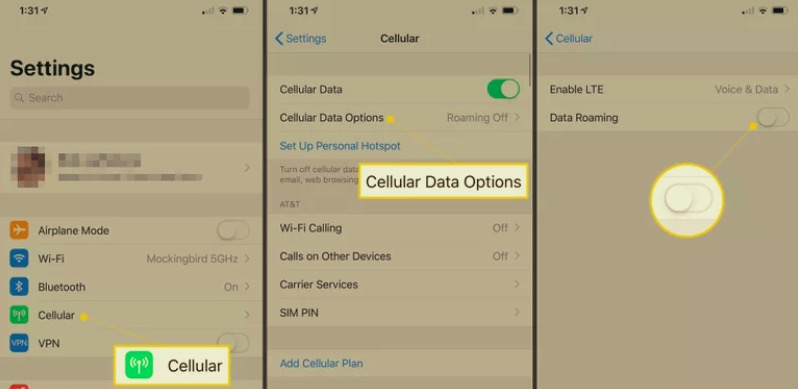
Część 4. Wymuś zamknięcie WhatsApp
Jeśli możesz korzystać z innych aplikacji oprócz WhatsApp, problem może dotyczyć tylko WhatsApp. Spróbuj wymusić zamknięcie aplikacji, aby sprawdzić, czy problem z połączeniem został rozwiązany.
Możesz wymusić zamknięcie WhatsApp z Androida poprzez:
- Uruchom Ustawienia
- Przejdź do aplikacji
- Znajdź i wybierz WhatsApp
- Stuknij Wymuś Zatrzymanie
- Ponadto dotknij Wyczyść pamięć
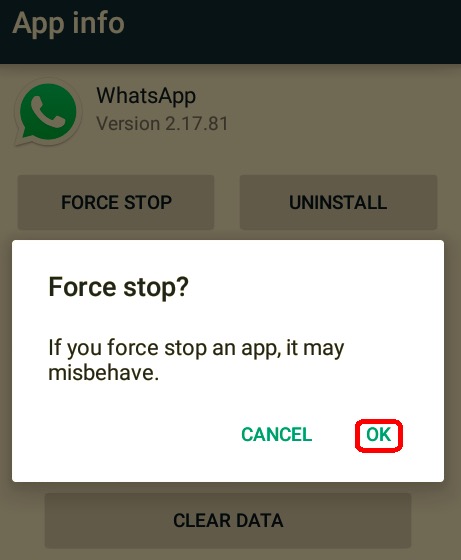
Ponieważ nie możesz wyczyścić pamięci podręcznej ani wymusić zamknięcia aplikacji na iPhonie, możesz zamiast tego zamknąć WhatsApp. Działa podobnie z telefonem z Androidem.
- Kliknij dwukrotnie przycisk strony głównej
- Znajdź WhatsApp wśród wymienionych ostatnich aplikacji
- Przesuń w górę, aby zamknąć WhatsApp
Spróbuj ponownie połączyć się z WhatsApp i sprawdź, czy problem został rozwiązany.
Część 5. Zaktualizuj WhatsApp i system operacyjny lub zainstaluj ponownie
Jeśli dotarłeś do tej ostatniej części i nadal nie jesteś w stanie rozwiązać problemu „jak naprawić WhatsApp nie łączy się z Wi-Fi”, te ostatnie kroki powinny to naprawić. Najpierw musisz zaktualizować WhatsApp. Przestarzała aplikacja może nie być już kompatybilna lub będzie wykazywać pewne oznaki błędów i usterek, prawdopodobnie dlatego nie możesz się połączyć.
Na smartfonie przejdź do AppStore lub PlayStore dla Androida, otwórz swój profil, aby wyświetlić wymienione aplikacje i gry. Znajdź WhatsApp na liście i sprawdź, czy obok ikony znajduje się przycisk Aktualizuj. Jeśli tak, pobierz i zainstaluj aktualizację. Nie zajmie to dużo czasu i nie jest potrzebna żadna inna weryfikacja.
Zaktualizuj swój system operacyjny
Następnie sprawdź, czy Twój telefon oferuje nową wersję oprogramowania. Zwykle wysyła ci Over-The-Air (OTA) powiadomienie, gdy jest dostępne.
Aby sprawdzić najnowszą wersję Androida, przejdź do Ustawień, przewiń w dół i wybierz Informacje o telefonie. Stuknij opcję Sprawdź aktualizacje. Postępuj zgodnie z instrukcjami, aby zaktualizować telefon, jeśli jest dostępny.
Twój iPhone wysyła to samo OTA, gdy aktualizacja jest dostępna i przez większość czasu aktualizacja jest wykonywana wcześnie rano lub w godzinach odpoczynku. Możesz po prostu podłączyć iPhone'a do ładowarki i dotknąć przycisku Aktualizuj. Możesz zweryfikować aktualizację w Ustawieniach, a następnie dotknij Ogólne i wybierz Aktualizacja oprogramowania.
Zainstaluj ponownie WhatsApp
Niektórzy użytkownicy po prostu usunęli WhatsApp na początku rozwiązywania problemów, aby po prostu uruchomić nową aplikację. Jednak odinstalowanie aplikacji może spowodować utratę danych, takich jak historia rozmów.
Chociaż często jest to sugerowane w ramach rozwiązywania problemów, zalecamy to jako ostatnią deskę ratunku, jak naprawić problemy WhatsApp z brakiem połączenia z Wi-Fi. Ma to na celu uniknięcie utraty danych w przypadku, gdy nie skonfigurowałeś żadnych kopii zapasowych czatów i załączników.
Jeśli potrzebujesz pomocy z plikami WhatsApp, możesz włączyć kopię zapasową, wykonując następujące czynności:
- Na telefonie z Androidem otwórz WhatsApp
- Stuknij Dowiedz się więcej Opcje
- Znajdź i wybierz Ustawienia
- Wybierz czaty
- Stuknij Kopia na czacie i dotknij Utwórz kopię zapasową na Dysku Google
- Możesz wybrać częstotliwość tworzenia kopii zapasowej inną niż Nigdy. Zanotuj konto Google, którego będziesz używać do tworzenia kopii zapasowej
- Stuknij Utwórz kopię zapasową i wybierz sieć, której chcesz używać podczas tworzenia kopii zapasowej plików
Twój iPhone korzysta z opcji kopii zapasowej iCloud dla czatów i danych WhatsApp. Aby korzystać z tej funkcji, musisz użyć tego samego Apple ID. Aby ręcznie wykonaj kopię zapasową swojego WhatsApp, otwórz Ustawienia WhatsApp, znajdź Czaty, a następnie wybierz Kopia zapasowa czatu, stuknij Utwórz kopię zapasową teraz.
Jeśli używasz iCloud jako podstawowej kopii zapasowej całego iPhone'a, możesz poszukać alternatywnych kopii zapasowych dla swojego WhatsApp. Najlepszym rozwiązaniem alternatywnym jest Transfer FoneDog WhatsApp. Umożliwia tworzenie kopii zapasowych i przywracanie plików WhatsApp za pomocą kilku kliknięć.
Darmowe pobieranieDarmowe pobieranie
Aby dowiedzieć się więcej o tym, jak używać Transfer FoneDog WhatsApp, postępuj zgodnie z poniższym przewodnikiem:
- Zainstaluj FoneDog WhatsApp Transfer na swoim komputerze
- Podłącz iPhone'a kablem USB
- Uruchom program i wybierz backup
- Wybierz ścieżkę docelową pliku kopii zapasowej
- Kliknij Utwórz kopię zapasową teraz
- Aby przywrócić kopię zapasową WhatsApp. Ponownie podłącz iPhone'a do komputera
- Otwórz oprogramowanie i tym razem kliknij przywracać
- Wybierz najnowszy plik kopii zapasowej z listy
- Kliknij Przywróć urządzenie
- Poczekaj na zakończenie procesu przywracania
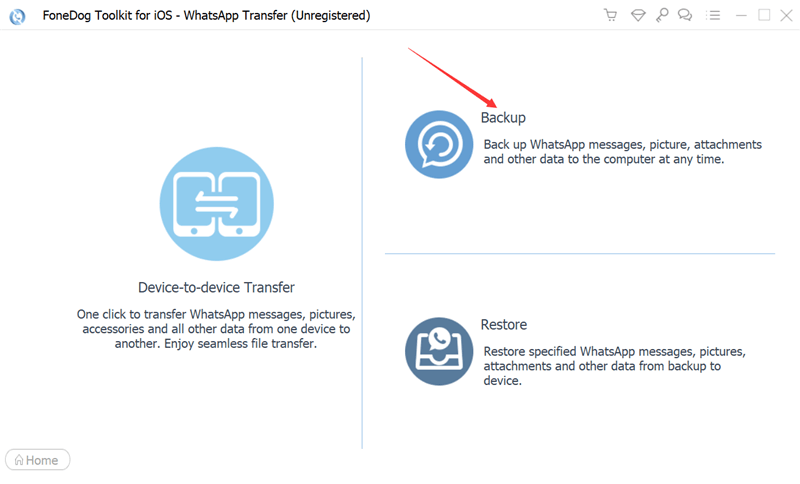
Ludzie również czytająTransfer czatu WhatsApp: przenoszenie danych między urządzeniamiJak przenieść kopię zapasową WhatsApp z Dysku Google do iCloud
Część 6. streszczenie
Jak naprawić, że WhatsApp nie łączy się z Wi-F?i wydaje się być zastraszającym problemem, jednak jeśli zastosujesz te 4 potężne metody, masz pewność, że możesz rozwiązać ten problem w mgnieniu oka.
Po prostu upewnij się, że Twój telefon jest zaktualizowany i ma doskonałe połączenie bezprzewodowe, aby móc korzystać z aplikacji i innych aplikacji związanych z Internetem. Krok lub dwa już rozwiążą Twój problem, ale jeśli musisz ponownie zainstalować WhatsApp, upewnij się, że masz włączoną kopię zapasową, aby uniknąć utraty danych.
Jakie inne rozwiązania zrobiłeś, aby rozwiązać problem?
Zostaw komentarz
Komentarz
Transfer WhatsApp
Przesyłaj wiadomości WhatsApp szybko i bezpiecznie.
Darmowe pobieranie Darmowe pobieranieGorące artykuły
- Jak zapisać rozmowę WhatsApp do celów przechowywania?
- Kompleksowy artykuł na temat lokalnej kopii zapasowej WhatsApp
- Jak łatwo i szybko wykonać kopię zapasową WhatsApp na komputerze?
- Jak łatwo i szybko przesyłać wiadomości WhatsApp?
- Jak łatwo i szybko przesyłać wiadomości WhatsApp?
- WhatsApp ostrzega użytkowników przed używaniem WhatsApp GB
- Jak łatwo i szybko zapisać czaty WhatsApp?
- Kopia zapasowa czatu WhatsApp: jak zrobić kopię wiadomości
/
CIEKAWYDULL
/
PROSTYTRUDNY
Dziękuję Ci! Oto twoje wybory:
Doskonały
Ocena: 4.7 / 5 (na podstawie 95 oceny)
